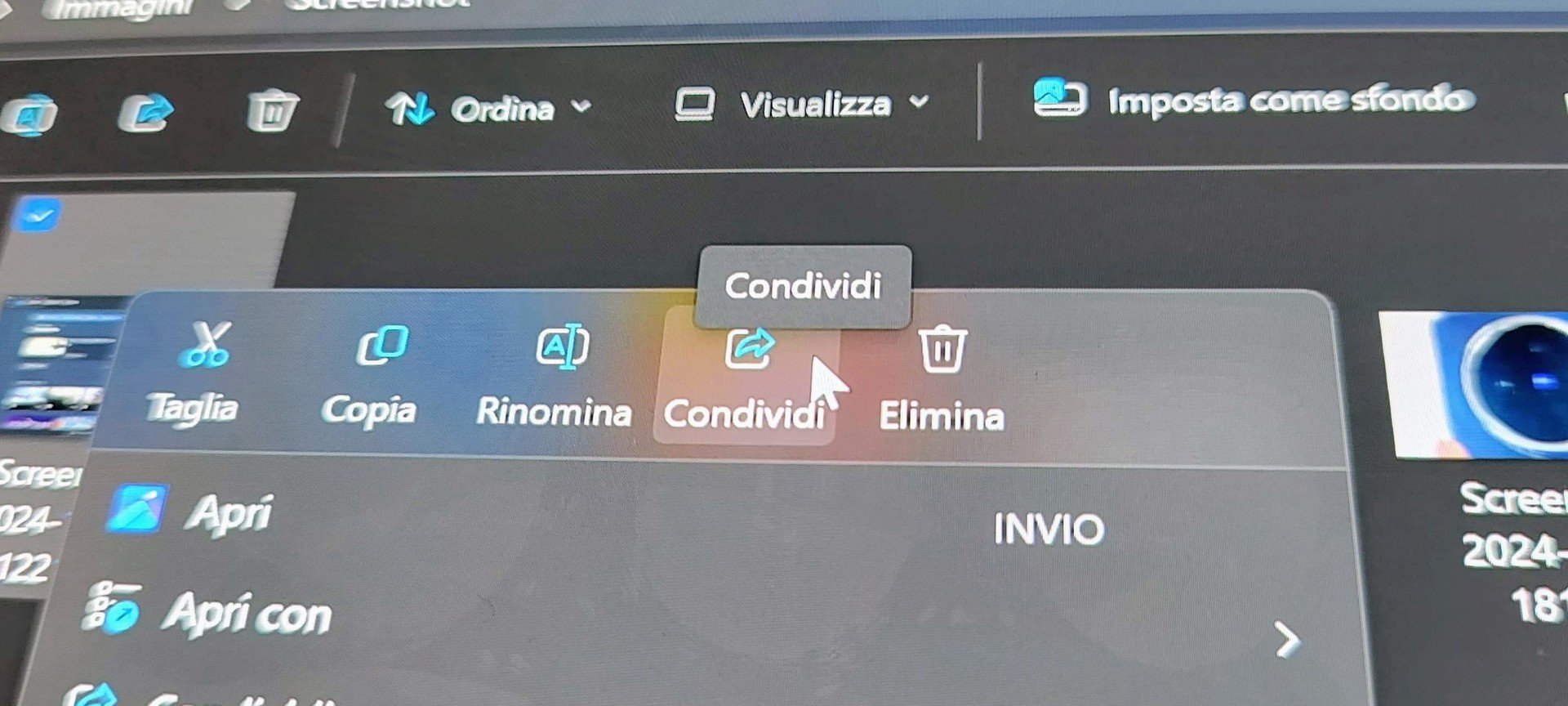Windows 11: Maggiori Opportunità di Condivisione di File e Documenti
Introduzione alle Novità nella Build 22635.4445
Recentemente, Windows 11 ha introdotto nuove funzionalità che promettono di migliorare notevolmente l’esperienza di condivisione di file e documenti per i suoi utenti. Le ultime modifiche, rinvenute nella build 22635.4445, rilasciata per il canale Beta agli Insider, offrono due nuove opzioni che, sebbene attualmente non siano visibili per impostazione predefinita, possono essere attivate tramite una utility di terze parti: Vivetool. Le funzionalità, essendo in fase di sviluppo, possono presentare dei problemi di funzionamento, ma rappresentano comunque un passo avanti interessante per chi desidera facilitare la condivisione dei propri contenuti.
Dettagli sulle Nuove Funzionalità di Condivisione
Le due nuove opzioni di condivisione sono integrate in menu contestuali specifici. In particolare, il pulsante Condividi è stato inserito in due contesti distinti:
-
Sezione Elementi Consigliati del Menu Start: Quando gli utenti cliccano su un file in questa area, verrà visualizzato il pulsante Condividi.
- Jump List: Questo è il menu che appare quando si fa clic con il tasto destro del mouse sulle icone delle applicazioni bloccate nella Taskbar o nel menu Start. In questo contesto, il pulsante di condivisione appare accanto al nome del file, suggerendo una probabile attivazione “on hover”, il che significa che diventa visibile quando si passa il puntatore del mouse sopra.
Queste modifiche non solo semplificano l’accesso alle funzioni di condivisione, ma migliorano notevolmente l’interazione utente-sistema, rendendo più intuitiva la distribuzione di contenuti.
Come Attivare le Nuove Opzioni di Condivisione
Requisiti Preliminari
Per attivare queste novità, è fondamentale essere sulla corretta build di Windows 11, cioè la più recente nel canale Beta. A questo punto, possiamo procedere con Vivetool, una utilità open-source disponibile su GitHub, utile per abilitare funzioni nascoste.
Passaggi per Utilizzare Vivetool
-
Scaricamento e Estrazione: Scaricare il file ZIP da GitHub e decomprimerlo in una cartella di vostra scelta.
-
Aprire il Prompt dei Comandi: Accedere al prompt dei comandi con i privilegi di amministratore.
- Navigare alla Cartella di Vivetool: Utilizzare il comando
cdper passare alla cartella in cui avete estratto Vivetool. Esempio:cd c:\vivetool
Comandi da Eseguire
Una volta che vi trovate nella cartella corretta, potete abilitare le nuove funzionalità di condivisione con i seguenti comandi:
-
Per il Menu Start:
vivetool /enable /id:46493758 - Per le Jump List:
vivetool /enable /id:46493758
Gli utenti hanno la libertà di abilitare entrambe le opzioni o solo una delle due. Una volta completati i comandi, è necessario riavviare il computer affinché le modifiche abbiano effetto.
Disabilitare le Nuove Funzionalità
Se decidete di tornare indietro rispetto alle modifiche apportate, è semplice. Basta utilizzare i comandi precedenti, sostituendo /enable con /disable:
-
Per il Menu Start:
vivetool /disable /id:46493758 - Per le Jump List:
vivetool /disable /id:46493758
Conclusioni e Aspettative Future
È chiaro che Microsoft sta continuando a lavorare per migliorare l’esperienza utente in Windows 11, specialmente per quanto riguarda la condivisione di file e documenti. Le nuove funzionalità, sebbene attualmente nascoste, offrono un segnale positivo e incoraggiante. È interessante notare che queste novità sono già visibili in una build Beta, il che implica che potrebbero essere rilasciate ufficialmente in futuro.
Mentre aspettiamo il rilascio stabile di queste modifiche, possiamo già iniziare a esplorare le possibilità offerte da queste nuove funzionalità, sperando che possano rendere il nostro lavoro su Windows 11 ancora più efficiente e produttivo. Rimanete sintonizzati per ulteriori aggiornamenti e miglioramenti futuri.